Чтобы получить наилучшие результаты при работе с 3D Maps, используйте данные в таблице Excel или же (предпочтительно) модель данных, созданную в Excel или с помощью Power Pivot. Если данные, которые вы хотите использовать в 3D Maps, хранятся на внешних серверах, вы можете подключиться к ним из Excel или добавить их в модель данных.
Примечание: 3D Maps не поддерживает иерархии (группировки полей данных), создаваемые в модели данных.
Структурирование данных
При подготовке данных убедитесь, что все данные имеют формат таблицы Excel, когда каждая строка представляет уникальную запись. Заголовки столбцов и строк должны содержать текст, а не фактические данные, тогда в 3D Maps они будут правильно интерпретироваться при отображении графических координат. Использование содержательных подписей упростит систематизацию полей при создании тура в области редактора тура в 3D Maps.
Чтобы создать табличную структуру, более точно представляющую время и географию в 3D Maps, включите все данные в строки таблицы, а подписи с описательным текстом — в заголовки столбцов. Например:
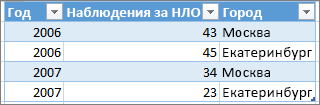
Не создавайте структуру данных, как в приведенном ниже примере, где некоторые данные, например случаи наблюдения НЛО и годы, не включены в таблицу Excel.
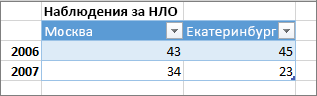
Включите в таблицу следующие данные:
-
Для Карты географических значений в одной строке данных требуется по крайней мере одно географическое значение. Это может быть широта и долгота, город, страна или регион, почтовый индекс, область или край или адрес. Точность 3D-Карты зависит от объема и множества географических данных, которые вы предоставляете, а также от результатов Bing. Например, так как только в США имеется 18 городов с названием "Украина", столбец "Штат" помогает распознать нужный город.
-
Для просмотра данных с Карты полей даты и времени требуется по крайней мере одно поле даты или времени в строке данных. Для получения наилучших результатов поместите временные данные в отдельные столбцы и отформатайте их как даты или время (щелкните правой кнопкой мыши выбранные ячейки > формат ячеек).
Подключение к внешним данным
Если вы работаете с большими наборами данных, они, скорее всего, хранятся во внешнем источнике, например в базе данных, веб-канале или на веб-сайте. Чтобы использовать эти данные в 3D Maps, их необходимо импортировать в книгу.
Для подключения к внешним данным из Excel (то есть не через PowerPivot) сделайте следующее:
-
В Excel щелкните Данные и выберите нужное подключение в группе Получение внешних данных.
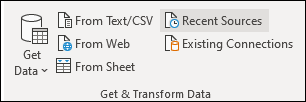
-
Следуйте указаниям мастера.
-
В мастере на последнем этапе проверьте, установлен ли флажок Добавить эти данные в модель данных.
Для подключения к внешним данным из PowerPivot сделайте следующее:
-
В Excel откройте вкладку PowerPivot и выберите Управление.
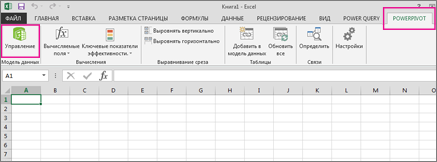
-
В окне PowerPivot щелкните Получение внешних данных.
-
Выберите тип данных (например, SQL Server или другую базу данных, файл или веб-канал).
-
Следуйте указаниям мастера.
При получении внешних данных в окне PowerPivot эти данные автоматически добавляются в модель данных.
Совет: Если вы используете надстройку Microsoft Power Query для Excel, то можете с ее помощью импортировать данные, а затем с помощью редактора запросов придать им форму или преобразовать. Дополнительные сведения см. в дополнительных сведениях о Power Query и совместной работе Power Query и Power Pivot.
Использование исходных данных сводной таблицы
Данные в формате сводной таблицы не работают в 3D Maps, поскольку в сводных таблицах подсчитывается суммарное количество, например общий объем продаж или общее количество продаж в регионах. Вместо них лучше использовать исходные данные сводной таблицы, тогда 3D Maps сможет рассматривать каждый отдельный экземпляр как момент времени, анимировать его с течением времени и отобразить точное расположение на глобусе.
Исходные данные используются в 3D Maps для отображения на карте совокупности географических данных сводной таблицы (например, городов в области, областей в стране или регионе, стран в регионе или на континенте) при сохранении того же уровня детализации. С помощью диаграммы Регионы вы можете отображать данные по географическим регионам разного типа, например по стране или региону, по области или по почтовому индексу.
Проверка качества данных
При работе с большими объемами данных возможны проблемы с качеством, например опечатки и неточности. Прежде чем отображать данные в 3D Maps, их нужно проверить (географию, время и меры), а затем выборочно проверить то, что получилось в 3D Maps.
В приведенном ниже примере население Чикаго увеличено в 10 раз — его гистограмма несоизмерима с гистограммами других крупных городов, таких как Нью-Йорк и Лос-Анджелес.
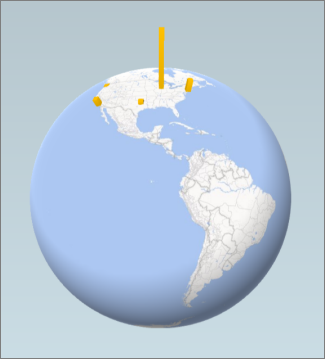
Исправьте данные в источнике (например, в таблице книги Excel или в базе данных SQL Server), а затем обновите данные, для чего на ленте 3D Maps щелкните Главная > Обновить данные.











